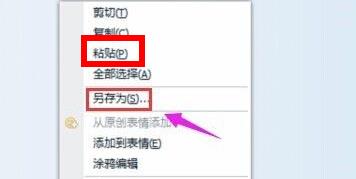当前位置>
系统教程>
Win11怎么截屏?Windows11截屏怎么使用?
Win11怎么截屏?Windows11截屏怎么使用?
发布时间:2022-07-23
作者:admin
来源:系统之家官网
如何截屏Win11?拦截是一种非常方便的功能,它能在电脑上截取一张图片,使用户能得到自己想要的图片。因此,本教程是为已经安装了Win11系统而不会使用截屏功能的用户提供的,希望您阅读完后能学会如何在Win11系统中使用截屏功能。
具体步骤:
首先点击系统桌面中间的开始,找到截图工具菜单。
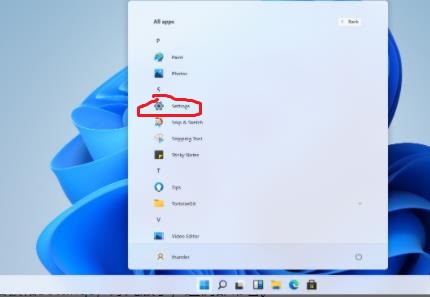
2、然后运行截图工具并点击“新建”选择自己要截图的范围。
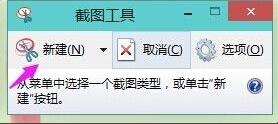
3、此时你就可以看到这里面的截图图片,按一下保存就可以直接保存了。
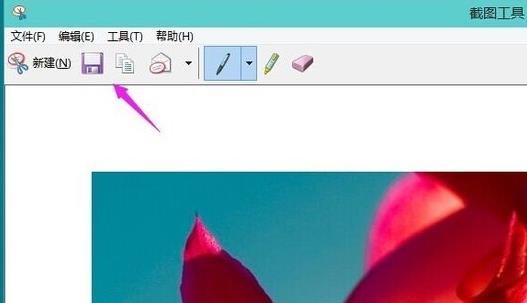
4、你也可以使用键盘上的“ptrsc sysrq”键来自动为你进行保存。
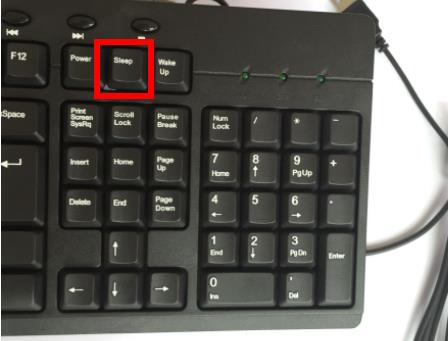
5、最后在可以发送图片的软件中选择黏贴即可将这张图片发出来。